notion中的Full page databases跟inline databases啥区别
2024-10-22
在 Notion 中,Full page databases 和 inline databases 主要区别在于它们的显示方式和用途:
1. Full page databases(全页面数据库)
作为一个独立的页面:Full page databases 占据整个页面,可以作为一个完整的数据库页独立存在。
用途:适合用作一个独立的项目或任务管理工具。当你想要一个完全专注于数据库的视图时使用,例如管理项目、任务、联系人等。
导航:在 Notion 的侧边栏里,你可以看到它作为一个页面存在,便于快速访问。
2. Inline databases(内嵌数据库)
作为页面的一部分:Inline databases 嵌入到页面的正文中,它可以和其他内容(文本、图片、列表等)混合使用。
用途:适合在现有页面中插入一个数据库,而不需要占据整个页面。例如,在某篇文档中加入一个任务表,或在笔记中插入一组信息表格。
灵活性:Inline databases 更加灵活,因为它可以与其他内容并存,并不需要独占页面。
总结
Full page databases:数据库占据整个页面,适合独立存在。
Inline databases:数据库嵌入在页面内容中,适合和其他内容一起使用。
Full page database 和 inline database 的主要区别确实并不是数据库本身的功能,而是在于它们在页面中的呈现方式和使用场景。
具体来说,区别在于使用方式:
Full page database:
整页数据库,数据库占据整个页面,没有其他内容。
你不能在这个页面上再放置其他内容(除非通过添加子页面)。
在 Notion 的左侧导航栏中,它作为一个独立的页面存在。
适合用来专注地查看、管理数据库,特别是当你希望数据库页面是单独的、完整的数据库视图时。
Inline database:
内嵌式数据库,数据库只是页面内容的一部分。
你可以在同一个页面上插入文本、图片、待办事项等其他元素。
它不会出现在 Notion 左侧的页面导航栏中,而是内嵌到你正在使用的页面里。
适合在文档、笔记、任务中嵌入数据库,结合其他内容一起呈现。
总结:
如果你需要一个页面只专注于数据库,不混合其他内容,并且它要作为一个独立页面显示在左侧导航栏中,选择 Full page database。
如果你需要在一个页面中同时有其他内容(如文本、图片等),且只在这个页面内展示数据库,选择 Inline database。
它们的功能没有本质的区别,但使用场景不同。你可以在实际操作中自由选择哪种更适合当前的需要。
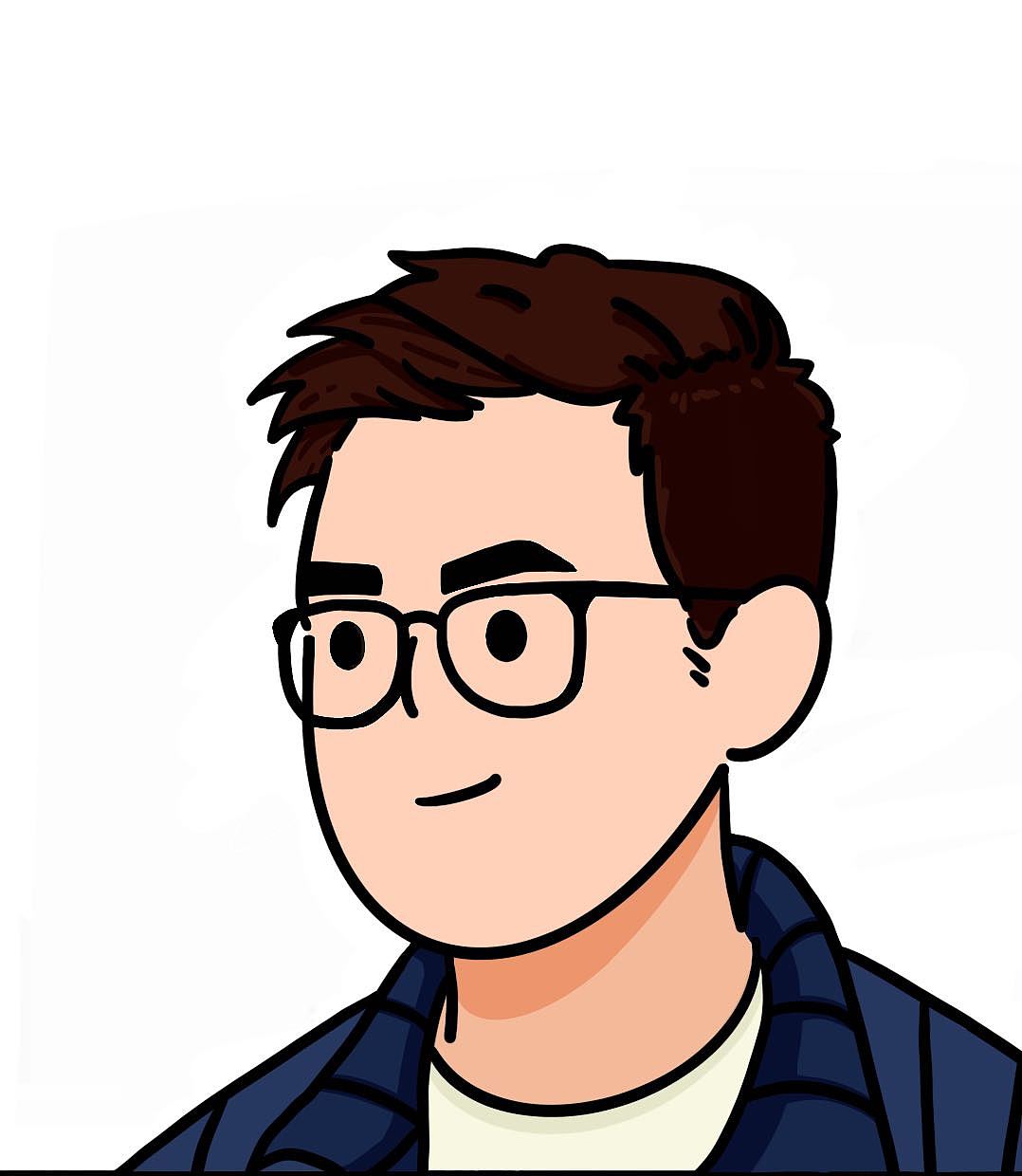
发表评论: